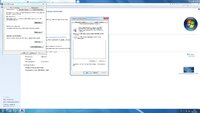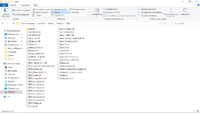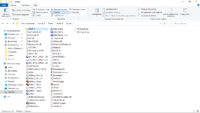https://github.com/dosinabox/g2_steam_fix/releases/tag/12.21
Малый .exe отсюда скачай и запусти с указанием пути на папку готики.
(3 часа убил на поиск)
Если скачать более современный файл, то там отсутствует русский перевод.
Так что качать стоит именно то, что по ссылке.
И это ещё не всё! (прошлая ссылка дала только запустить игру)
Тут целая эпопея с этой ошибкой. Каждый отдельный case разбирают и находят решение!
https://rpgrussia.com/tags/access-violation/
Так что пробегаетесь по темам и находите свою вариацию ошибки.
Да прибудут с вами Терпение и Удача)
- пожаловаться
- скопировать ссылку
Кто нибудь справился?
- пожаловаться
- скопировать ссылку
MrWorld
http://steamcommunity.com/app/65540/discussions/0/620695877175405108/ вот там посмотри! а вообще думаю не надо патч ставить)
- пожаловаться
- скопировать ссылку
mister.kirianow
Я уже игру в стиме вернул) Так что скачаю репак ещё раз и проверю, но точно не знаю, будет ли у меня файл GameOverlayRenderer.dll
- пожаловаться
- скопировать ссылку
MrWorld
и вот еще нашел что
- пожаловаться
- скопировать ссылку
mister.kirianow
Ну ролик полный абсурд
- пожаловаться
- скопировать ссылку
Не получилось
- пожаловаться
- скопировать ссылку
MrWorld
Не знаю почему, но на Windows старше XP Готика очень не любит длинные пути с пробелами и кириллицей. У некоторых проблема решается, если игру просто установить в корень диска (C:Gothic). Также проверь, какие именно патчи ты ставил — для оригинальной второй части или с дополнением Ночь ворона. StarForce сносится патчем gothic2_fix-1.30.0.0 для оригинала и gothic2_fix-2.6.0.0-rev2 для Ночи ворона. Ну и так как у тебя десятая винда, проверь, все ли дрова она тебе воткнула и правильно ли это сделала. Эти три шага решают большинство общих случаев, если нет, то проблема глубже.
- пожаловаться
- скопировать ссылку
ArMaGeddon_AJ
Сейчас попробую переустановить в корень диска С
- пожаловаться
- скопировать ссылку
ArMaGeddon_AJ
Не получилось. Игра установлена сразу на диск C, в путях всё на английском, но ошибка выходит. Я вообще хз в чем проблема, под коментами этого репака никто не жаловался на данную проблему. Я и другие репаки проверил, ну и там такая же ошибка.
- пожаловаться
- скопировать ссылку
MrWorld
Какие патчи ставил? И какая версия игры, оригинал или ночь ворона?
- пожаловаться
- скопировать ссылку
ArMaGeddon_AJ
В общем я скачал этот репак http://rus torka.com/forum/viewtopic.php?t=223718 там в лаунчере есть версия с патчами и без и обе не работают
- пожаловаться
- скопировать ссылку
порыскай в нете что там пишут? не отчаивайся
- пожаловаться
- скопировать ссылку
Ну че епта,как решить это
- пожаловаться
- скопировать ссылку
Напишите кто справился с проблемой?
- пожаловаться
- скопировать ссылку
Играю новый баланс со скриптами от 4 января 23 года.
1. Проблема вылетов между локациями была банальной, просто весь путь к игре сделал на английском и убрал двойку латинскую оставил Gothic. В скрине покажу путь к игре.
2. Свойства ярлыка стояла галочка Отключить масштабирование изображения при высоком разрешении экрана. Убираем эту галочку и ставим запускать от именин Администратора
- пожаловаться
- скопировать ссылку
Чтобы начать эту игру нужно пройти целый квест по её установке, короч я полдня мучался весь форум облазил, сделал все что было написано в разных темах, даже полностью переустановил игру (и саму готику 2 и возращение и заново закинул аб мод) Короч не могу её начать выкидывает ошибку Access Violation! Как и говорил ничего что я находил на форуме не помогает. Из инфы могу сказать что после установки игры и мода игра не запускалась (белый экран), потом отключил директ и теперь выскакивает эта ошибка. Чё делать не шарю
А без АБ запускается возвращение? Или хотя бы готика 2: НВ?
Последнее редактирование: 5 Фев 2021
@Фанат равена, Белый экран из Directx11, видимо играешь на ноутбуке. Ошибка Acess Violation может быть из-за того, что ты не добавил gothic2.exe и стартеры в исключение DEP’a.
p.s Чтобы убрать белый экран .
Не, с белым экраном вопрос решен а ошибку не шарю чёто, как это? Добавить в исключение депа? Что это?
@Фанат равена, Панель управления > Система и безопасность > Система > Дополнительные параметры системы > Быстродействие > Предотвращение выполнения данных. Если это влючено, добавь файл gothic2.exe и gothicstarter (ну типо того) в исключения, если функция работает только на основных программах и служб, ничего делать не надо.
Объясню покороче, если галочка стоит на пункте «Включить DEP для всех программ и служб, кроме выбранных ниже», добавь exeшники, которые я говорил, в исключение. Если галочка стоит на пункте «Включить DEP только для основных программ и служб» — ничего делать не надо.
-
262,7 КБ
Просмотров: 535
@Фанат равена, Панель управления > Система и безопасность > Система > Дополнительные параметры системы > Быстродействие > Предотвращение выполнения данных. Если это влючено, добавь файл gothic2.exe и gothicstarter (ну типо того) в исключения, если функция работает только на основных программах и служб, ничего делать не надо.
Объясню покороче, если галочка стоит на пункте «Включить DEP для всех программ и служб, кроме выбранных ниже», добавь exeшники, которые я говорил, в исключение. Если галочка стоит на пункте «Включить DEP только для основных программ и служб» — ничего делать не надо.
@Фанат равена, по какому пути стоит готика? Скрины папки Data и System, желательно.
Путь: C:GamesGothic II
Обновлено: 03.06.2023
Здравствуйте. На новый год в стиме я подарил другу Garry’s Mod, а он мне подарил комплект из трёх игр Готики и первый «Ведьмак». Отличные подарки. Спустя пару месяцев (не мог раньше по причине заражённой вирусами ОС) я решил поиграть в Готику. Установил первую часть. Вижу — меню игры на английском. Ну, думаю, установлю руссификатор, а пока — так. Меняю разрешение экрана и жму «New Game». Игра загружается на половину, а потом ошибка — access violation. Несколько раз пытался запустить и всё то-же самое. Удалил и установил Готику 2 в которую очень любил играть мой старший брат. Опять на английском. Пытаюсь начать с новой игры — та же картина. Ошибка Access violation.
Тут Готику я удалять не стал.
Если это возникает не с одной игрой, а с несколькими, то это ошибка винды, лечиться только переустановкой!
Эдуард Осипов Искусственный Интеллект (139043) У тебя происходит что с Готикой, а также с Готикой 2, значит ты вылечил комп от вирусов, но потерял часть файлов системы, необходимо переустанавливать винду, или пока забить пока совсем не загнулась, тк перед установкой нужно сохранить пароли на почтовый адрес и на стим, документы или фотки, все можно в облоко залить там 30 гб есть!
Точно незнаю, у одной готики был глюк (недоработкка разработчиков) , папка в которую устанавливаешь, должна называться по английский иначе игру не запустить. Возможно это твой случай. а может и нет.
Установить Готику 3 и играть в нее ))))
В 99% случаев Access Violation говорит об обращении к объекту, которого нет.
Готика 3 уг
Правильно что во вторую решил поиграть
В пути к папке с игрой не должно быть русских букв, тогда все норм будет
поставил себе готику 2 возвращение, при 1м запуске тоже была такая ошибка, перезагрузил, выдавая пару ошибок с длл, но заходит)
Очедь долго пытался решить эту проблему. А в итоге мне помог самый обыкновенный запуск от имени адмистратора.
Движок игры не тянет нестандартную загрузку и крашится.
Иногда помогает просто пробовать загрузиться снова и снова. У меня пару раз загружались сохранения так.
Но чаще всего приходится загружать более ранее сохранение.
Да, так и получилось. Благо, нутром чувствовал, что будет какая-то жопа и сохранился за 50 минут до Краша
На ошибках учатся. Теперь будешь знать что во время диалогов и кат-сцен лучше не сохраняться.
А если шаловливый пальчик всё же дёрнулся по привычке. то после диалога можно сохранение продублировать.
И личный совет : Постарайся сохраняться перед порталом в Яркендар и Долину и сразу при выходе из него. Бывало так что загрузка локации зависала, последнее сохранение не срабатывало и весь прогресс вылетал в трубу. Главное правило готики 2 — чем чаще сохраняешься, тем больше нервов сэкономишь.
Критическая ошибка, она же более известна как «синий экран смерти», всегда влечёт за собой определённые последствия, так как её возникновение свидетельствует о том, что в работе операционной системы возникли серьёзные неполадки. Каждый пользователь, являющийся оператором компьютера, так или иначе, но сталкивался с проявлением подобной проблемы и знает, что далеко не всегда её решение лежит на «поверхности». Порой для исправления возникшей ситуации приходится прибегать к крайним мерам – это фактическая переустановка операционной системы Windows. Стоит ли применять данный способ в решении рассматриваемой в настоящей статье ошибки, в чём заключаются причины её возникновения. Обо всём об этом вы сможете прочитать ниже.
Исправление ошибки Access violation.
Причины и решения
Причин возникновения подобной ситуации может быть очень много, что серьёзно усложняет определение причинно-следственной связи, поэтому и применяемые методы носят комплексный характер, а именно:
- Проведите полную проверку операционной системы на наличие вирусной активности. Не прибегайте исключительно к услугам штатного антивируса, а обратите своё внимание на сторонние утилиты, к примеру, «DoctorWeb Curelt», «Malwarebytes» и «Adwcleaner». Проверьте всё тесно связанное с работой компьютера, включая внешние устройства хранения информации, которые подключались ранее к компьютеру, так как не исключено, что основная «зараза» засела именно там.
- Проверьте операционную систему на целостность компонентов, для этого:
- Вызовите окно поиска, нажав на клавиши «WIN+S».
- Введите в строку поиска «cmd.exe».
- Кликните правой кнопкой мышки по найденному варианту и выберите «Запуск от имени администратора».
- В открывшуюся консоль командной строки введите команду «sfc/scannow», после чего дождитесь завершения сканирования и следуйте советам утилиты, в случае если будут найдены какие-либо важные проблемы.
Процесс сканирования и внесение правок может быть продолжительным, но прерывать функционирование утилиты не рекомендуется. Дополнительно после завершения работы «sfc/scannow» можно обратиться к помощи команды «dism.exe /online /cleanup-image / restorehealth», инициировать работу, которой можно с помощью той же командной строки.
- Также будет не лишним проверить используемые жёсткие диски и/или твердотельные накопители и наличие битых секторов, ошибки. Для этого подойдёт хотя бы штатная утилита «CHKDSK».
Вышеизложенные рекомендации носят обобщённый характер, так как их применение обосновано не только при возникновении каких-либо проблем в работе операционной системы, но и как профилактические меры по поддержанию качества функционирования Windows. Если ошибка не нашла своего решения и продолжается «терзать» пользователя, то следует прибегнуть к более точечным проверкам, которые заключаются в следующем:
- «Проверка реестра»:
- Нажмите «WIN+R» и введите «regedit» для открытия окна редактора реестра.
- В открывшемся окне найдите «HKEY_LOCAL_MACHINESOFTWAREMicrosoftWindows NTCurrentVersionWinlogon ».
- Среди имеющихся в выбранном каталоге ключей найдите «Shell».
- Если операционная система не была подвержена воздействую вирусного программного обеспечения, то значение данного ключа должно быть «Explorer.exe».
- Здесь же найдите ключ «Userinit» его значение должно быть «C:WindowsSystem32userinit.exe».
- Если хотя бы в одном из вариантов установлены другие значения, пропищите вручную корректные данные и перезагрузите компьютер.
Также будет не лишним прибегнуть к функционалу программы «CCleaner» для проверки реестра на ошибки. Основную проблему это может не решить, но добиться улучшения общего состояния операционной системы вполне реально.
- «Проверка корректности используемого драйверного обеспечения». Откройте «Диспетчер устройств» и удостоверьтесь, что все компоненты полностью работоспособны и среди них нет неизвестного устройства, которое было бы помечено жёлтым треугольником с восклицательным знаком внутри. Дополнительно можно обратиться к специализированному софту и проверить актуальность всех используемых драйверов.
- «Проверка качества работы программного обеспечения». Если рассматриваемая проблема проявилась при открытии какой-либо программы или игры, то попробуйте полностью удалить их и установить заново, но удостоверившись в том, что возможности вашего компьютера, а также версия операционной системы соответствует техническим требованиям продукта. Если игра была получена не совсем «честным/законным» путём, то попробуйте скачать другой репак или сменить основной источник. Если вы уверены в том, что вирусного программного обеспечения нет и проблема проявляется в отдельно взятом программном обеспечении при любых манипуляциях с ним, то можно попробовать внести данное ПО в список исключения DEP, для этого:
- Откройте «Этот компьютер» (Мой компьютер) и кликом правой кнопкой мышки откройте «Свойства».
- Далее выберите раздел «Дополнительные параметры системы».
- На вкладке «Дополнительно» обратите внимание на блок «Быстродействие» и нажмите на кнопку «Параметры».
- В открывшемся окне разверните вкладку «Предотвращение потери данных» и отметьте параметр «Включить DEP для всех программ и служб, кроме выбранных ниже» и нажмите «Добавить»
- Найдите исполняемый файл проблемного программного обеспечения и укажите путь до него, после чего сохраните внесённые изменения.
Перезагрузите компьютер и проверьте качество работы Windows и работоспособность нужной вам программы/игры.
Заключение
К сожалению, как видно из всего представленного выше, в рассматриваемой ошибке нет каких-то конкретных причин возникновения. «Access violation», как и её собратья, является лишь следствием каких-либо сбойных моментов в работе Windows, поэтому и все приведённые рекомендации направлены на восстановление штатной работы OS. Всё сказанное в начале про переустановку Windows таковым и остаётся и в завершении статьи.
Читайте также:
- Как установить hearthstone на huawei
- Требования на гта 5 на xbox 360
- Как установить hlae для cs go
- Ошибка в выбранных наборах данных не дают загрузиться миру майнкрафт
- Как установить браузер atom
Содержание
- 1 Ошибка Access violation: причины возникновения и способы решения
- 1.1 Причины и решения
- 1.2 Заключение
- 2 Готика ошибка access violation как исправить
- 2.1 Что сделать в первую очередь
- 2.2 Системные требования Готика
- 2.3 Файлы, драйверы и библиотеки
- 2.4 Готика не скачивается. Долгое скачивание. Решение
- 2.5 Готика не устанавливается. Прекращена установка. Решение
- 2.6 Готика не запускается. Ошибка при запуске. Решение
- 2.7 В готика черный экран, белый экран, цветной экран. решение
- 3 Как исправить ошибку access violation | Сделай все сам
- 3.1 Инструкция
- 3.2 Совет 2: Как поправить ошибку приложения
- 3.3 Совет 3: Как поправить ошибку синий экран
- 3.4 Совет 4: Как устранить ошибку запуска
- 3.5 Совет 5: Как устранить ошибку при инициализации
Критическая ошибка, она же более известна как «синий экран смерти», всегда влечёт за собой определённые последствия, так как её возникновение свидетельствует о том, что в работе операционной системы возникли серьёзные неполадки.
Каждый пользователь, являющийся оператором компьютера, так или иначе, но сталкивался с проявлением подобной проблемы и знает, что далеко не всегда её решение лежит на «поверхности». Порой для исправления возникшей ситуации приходится прибегать к крайним мерам – это фактическая переустановка операционной системы Windows.
Стоит ли применять данный способ в решении рассматриваемой в настоящей статье ошибки, в чём заключаются причины её возникновения. Обо всём об этом вы сможете прочитать ниже.
Исправление ошибки Access violation.
Причины и решения
Такой универсальный вариант (переустановка ОС) уже давно является наиболее рекомендуемым на различных IT-форумах, а также некоторыми «специалистами» воспринимается как «панацея» от любых проблем, что, конечно же, не отвечает действительности. Да, справедливости ради стоит отметить, что полная чистая переустановка Windows практически гарантированно решит имеющиеся программные проблемы, но ни в коем разе не аппаратные.
Поэтому не стоит спешить «сносить» операционную систему, для начала следует определить причинно-следственную связь и только после этого принимать подобные кардинальные решения. Итак, рассматриваемая ошибка «Access violation» сигнализирует о том, что какой-либо процесс при обращении к нужному ему типу памяти встречается с трудностями.
Например, при запуске игрового программного обеспечения процесс пытается обратиться не к свойственному ему типу памяти, вызывая при этом упомянутую выше ошибку, которая сопровождается текстовым сообщением в виде «Access violation at address № in module «…dll. Write of address…».
Причин возникновения подобной ситуации может быть очень много, что серьёзно усложняет определение причинно-следственной связи, поэтому и применяемые методы носят комплексный характер, а именно:
- Проведите полную проверку операционной системы на наличие вирусной активности. Не прибегайте исключительно к услугам штатного антивируса, а обратите своё внимание на сторонние утилиты, к примеру, «DoctorWeb Curelt», «Malwarebytes» и «Adwcleaner». Проверьте всё тесно связанное с работой компьютера, включая внешние устройства хранения информации, которые подключались ранее к компьютеру, так как не исключено, что основная «зараза» засела именно там.
- Проверьте операционную систему на целостность компонентов, для этого:
- Вызовите окно поиска, нажав на клавиши «WIN+S».
- Введите в строку поиска «cmd.exe».
- Кликните правой кнопкой мышки по найденному варианту и выберите «Запуск от имени администратора».
- В открывшуюся консоль командной строки введите команду «sfc/scannow», после чего дождитесь завершения сканирования и следуйте советам утилиты, в случае если будут найдены какие-либо важные проблемы.
Процесс сканирования и внесение правок может быть продолжительным, но прерывать функционирование утилиты не рекомендуется. Дополнительно после завершения работы «sfc/scannow» можно обратиться к помощи команды «dism.exe /online /cleanup-image / restorehealth», инициировать работу, которой можно с помощью той же командной строки.
- Также будет не лишним проверить используемые жёсткие диски и/или твердотельные накопители и наличие битых секторов, ошибки. Для этого подойдёт хотя бы штатная утилита «CHKDSK».
Вышеизложенные рекомендации носят обобщённый характер, так как их применение обосновано не только при возникновении каких-либо проблем в работе операционной системы, но и как профилактические меры по поддержанию качества функционирования Windows. Если ошибка не нашла своего решения и продолжается «терзать» пользователя, то следует прибегнуть к более точечным проверкам, которые заключаются в следующем:
- «Проверка реестра»:
- Нажмите «WIN+R» и введите «regedit» для открытия окна редактора реестра.
- В открывшемся окне найдите «HKEY_LOCAL_MACHINESOFTWAREMicrosoftWindows NTCurrentVersionWinlogon ».
- Среди имеющихся в выбранном каталоге ключей найдите «Shell».
- Если операционная система не была подвержена воздействую вирусного программного обеспечения, то значение данного ключа должно быть «Explorer.exe».
- Здесь же найдите ключ «Userinit» его значение должно быть «C:WindowsSystem32userinit.exe».
- Если хотя бы в одном из вариантов установлены другие значения, пропищите вручную корректные данные и перезагрузите компьютер.
Также будет не лишним прибегнуть к функционалу программы «CCleaner» для проверки реестра на ошибки. Основную проблему это может не решить, но добиться улучшения общего состояния операционной системы вполне реально.
- «Проверка корректности используемого драйверного обеспечения». Откройте «Диспетчер устройств» и удостоверьтесь, что все компоненты полностью работоспособны и среди них нет неизвестного устройства, которое было бы помечено жёлтым треугольником с восклицательным знаком внутри. Дополнительно можно обратиться к специализированному софту и проверить актуальность всех используемых драйверов.
- «Проверка качества работы программного обеспечения». Если рассматриваемая проблема проявилась при открытии какой-либо программы или игры, то попробуйте полностью удалить их и установить заново, но удостоверившись в том, что возможности вашего компьютера, а также версия операционной системы соответствует техническим требованиям продукта. Если игра была получена не совсем «честным/законным» путём, то попробуйте скачать другой репак или сменить основной источник. Если вы уверены в том, что вирусного программного обеспечения нет и проблема проявляется в отдельно взятом программном обеспечении при любых манипуляциях с ним, то можно попробовать внести данное ПО в список исключения DEP, для этого:
- Откройте «Этот компьютер» (Мой компьютер) и кликом правой кнопкой мышки откройте «Свойства».
- Далее выберите раздел «Дополнительные параметры системы».
- На вкладке «Дополнительно» обратите внимание на блок «Быстродействие» и нажмите на кнопку «Параметры».
- В открывшемся окне разверните вкладку «Предотвращение потери данных» и отметьте параметр «Включить DEP для всех программ и служб, кроме выбранных ниже» и нажмите «Добавить»
- Найдите исполняемый файл проблемного программного обеспечения и укажите путь до него, после чего сохраните внесённые изменения.
Перезагрузите компьютер и проверьте качество работы Windows и работоспособность нужной вам программы/игры.
Заключение
К сожалению, как видно из всего представленного выше, в рассматриваемой ошибке нет каких-то конкретных причин возникновения. «Access violation», как и её собратья, является лишь следствием каких-либо сбойных моментов в работе Windows, поэтому и все приведённые рекомендации направлены на восстановление штатной работы OS. Всё сказанное в начале про переустановку Windows таковым и остаётся и в завершении статьи.
Источник: https://nastroyvse.ru/programs/game/kak-ispravit-oshibku-access-violation.html
Готика ошибка access violation как исправить
К сожалению, в играх бывают изъяны: тормоза, низкий FPS, вылеты, зависания, баги и другие мелкие и не очень ошибки. Нередко проблемы начинаются еще до начала игры, когда она не устанавливается, не загружается или даже не скачивается. Да и сам компьютер иногда чудит, и тогда в Gothic вместо картинки черный экран, не работает управление, не слышно звук или что-нибудь еще.
Что сделать в первую очередь
- Скачайте и запустите всемирно известный CCleaner (скачать по прямой ссылке) – это программа, которая очистит ваш компьютер от ненужного мусора, в результате чего система станет работать быстрее после первой же перезагрузки;
- Обновите все драйверы в системе с помощью программы Driver Updater (скачать по прямой ссылке) – она просканирует ваш компьютер и обновит все драйверы до актуальной версии за 5 минут;
- Установите Advanced System Optimizer (скачать по прямой ссылке) и включите в ней игровой режим, который завершит бесполезные фоновые процессы во время запуска игр и повысит производительность в игре.
Системные требования Готика
Второе, что стоит сделать при возникновении каких-либо проблем с Готика, это свериться с системными требованиями. По-хорошему делать это нужно еще до покупки, чтобы не пожалеть о потраченных деньгах.
Каждому геймеру следует хотя бы немного разбираться в комплектующих, знать, зачем нужна видеокарта, процессор и другие штуки в системном блоке.
Файлы, драйверы и библиотеки
Практически каждое устройство в компьютере требует набор специального программного обеспечения. Это драйверы, библиотеки и прочие файлы, которые обеспечивают правильную работу компьютера.
Начать стоит с драйверов для видеокарты. Современные графические карты производятся только двумя крупными компаниями — Nvidia и AMD. Выяснив, продукт какой из них крутит кулерами в системном блоке, отправляемся на официальный сайт и загружаем пакет свежих драйверов:
Обязательным условием для успешного функционирования Готика является наличие самых свежих драйверов для всех устройств в системе. Скачайте утилиту Driver Updater, чтобы легко и быстро загрузить последние версии драйверов и установить их одним щелчком мыши:
- загрузите Driver Updater и запустите программу;
- произведите сканирование системы (обычно оно занимает не более пяти минут);
- обновите устаревшие драйверы одним щелчком мыши.
Фоновые процессы всегда влияют на производительность. Вы можете существенно увеличить FPS, очистив ваш ПК от мусорных файлов и включив специальный игровой режим с помощью программы Advanced System Optimizer
- загрузите Advanced System Optimizer и запустите программу;
- произведите сканирование системы (обычно оно занимает не более пяти минут);
- выполните все требуемые действия. Ваша система работает как новая!
Когда с драйверами закончено, можно заняться установкой актуальных библиотек — DirectX и .NET Framework. Они так или иначе используются практически во всех современных играх:
- Скачать DirectX
- Скачать Microsoft .NET Framework 3.5
- Скачать Microsoft .NET Framework 4
Еще одна важная штука — это библиотеки расширения Visual C++, которые также требуются для работы Готика. Ссылок много, так что мы решили сделать отдельный список для них:
Готика не скачивается. Долгое скачивание. Решение
Скорость лично вашего интернет-канала не является единственно определяющей скорость загрузки. Если раздающий сервер работает на скорости, скажем, 5 Мб в секунду, то ваши 100 Мб делу не помогут.
Если Готика совсем не скачивается, то это может происходить сразу по куче причин: неправильно настроен роутер, проблемы на стороне провайдера, кот погрыз кабель или, в конце-концов, упавший сервер на стороне сервиса, откуда скачивается игра.
Готика не устанавливается. Прекращена установка. Решение
Перед тем, как начать установку Готика, нужно еще раз обязательно проверить, какой объем она занимает на диске. Если же проблема с наличием свободного места на диске исключена, то следует провести диагностику диска. Возможно, в нем уже накопилось много «битых» секторов, и он банально неисправен?
В Windows есть стандартные средства проверки состояния HDD- и SSD-накопителей, но лучше всего воспользоваться специализированными программами.
Но нельзя также исключать и вероятность того, что из-за обрыва соединения загрузка прошла неудачно, такое тоже бывает. А если устанавливаете Gothic с диска, то стоит поглядеть, нет ли на носителе царапин и чужеродных веществ!
Готика не запускается. Ошибка при запуске. Решение
Gothic установилась, но попросту отказывается работать. Как быть?
Выдает ли Gothic какую-нибудь ошибку после вылета? Если да, то какой у нее текст? Возможно, она не поддерживает вашу видеокарту или какое-то другое оборудование? Или ей не хватает оперативной памяти?
Помните, что разработчики сами заинтересованы в том, чтобы встроить в игры систему описания ошибки при сбое. Им это нужно, чтобы понять, почему их проект не запускается при тестировании.
Обязательно запишите текст ошибки. Если вы не владеете иностранным языком, то обратитесь на официальный форум разработчиков Готика. Также будет полезно заглянуть в крупные игровые сообщества и, конечно, в наш FAQ.
Если Готика не запускается, мы рекомендуем вам попробовать отключить ваш антивирус или поставить игру в исключения антивируса, а также еще раз проверить соответствие системным требованиям и если что-то из вашей сборки не соответствует, то по возможности улучшить свой ПК, докупив более мощные комплектующие.
В готика черный экран, белый экран, цветной экран. решение
Проблемы с экранами разных цветов можно условно разделить на 2 категории.
Источник: https://galaxys6blog.ru/gotika-oshibka-access-violation-kak-ispravit/
Как исправить ошибку access violation | Сделай все сам
Синие экраны либо экраны гибели BSOD – довольно частое явление для операционной системы Windows. Основное – положительно расшифровать данную ошибку и избежать ее повторения. Как же это сделать?
Вам понадобится
Инструкция
1. Установите причину возникновения ошибки 0xc0000005. Она возникает при запуске всякий программы в операционной системе Windows, также бывает вариант полного падения системы с данной оплошностью.
Самые распространенные поводы, вызывающие происхождение ошибки 0xc0000005 – ошибки реестра, неисправность памяти либо других устройств, вирусы, некорректные драйвера. Другие варианты происхождения сообщений об ошибке: «Оплошность при инициализации приложения», Exception: access violation (0xC0000005).
Данный код говорит о неверном обращении к памяти, возникающем по различным причинам. Следующие шаги помогут устранить возникновение ошибки memory access violation.
2. Исполните чистку реестра. Ошибки могут в нем скапливаться по мере того, как приложения открываются и закрываются, меняются их настройки, программы удаляются и устанавливаются, исключительно если они удаляются некорректным образом, либо больше новые программы ставятся поверх ветхих. Дабы устранить данные ошибки используйте особые программы для чистки реестра, скажем, CCleaner. Скачать программу дозволено с официального сайта http://www.piriform.com/ccleaner.
3. Установите самую новую версию верной антивирусной программы и проведите полную проверку системы. К примеру, дозволено скачать лечащую утилиту CureIt! от DrWeb и с ее поддержкой проверить систему на присутствие вирусов, дабы избавиться от ошибки access violation.
4. Удостоверитесь, что память, установленная в компьютере, совместима с ним и ее размер не превышает возможного лимита. Если все верно, испробуйте убрать новую планку памяти и если оплошность огромнее не возникает, значит повод в ней. Протестируйте память, дабы быть уверенными, с применением программы MemTest86. Если будут обнаружены ошибки, значит память нужно заменить.
5. Проверьте, не подмечено ли в функции Windows «Предотвращение выполнения данных» приложение, при запуске которого появляется оплошность. Данная функция применяется для дополнительных проверок памяти, дабы недопустить вредный код. Добавьте доверенные программы в исключения из ПВД, дабы убрать возникновение ошибки access violation.
Совет 2: Как поправить ошибку приложения
Сообщение о том, что появилась «оплошность приложения» может возникать при работе самых разновидных приложений, начиная от компьютерных игр и заканчивая офисными программными продуктами. Поводы происхождения такой ошибки также могут быть разны, впрочем несколько всеобщих рекомендаций, касающихся того, как поправить ошибку приложения, все же дозволено предложить.
Совет 3: Как поправить ошибку синий экран
Оплошность BSoD либо «Синий экран гибели» может возникнуть у всякого пользователя на любом компьютере. В такой обстановки основное не паниковать и следовать отчетливому алгорифму действий. Возможнее каждого, поправить ее довольно легко.
Вам понадобится
- диск поправления системы.
Совет 4: Как устранить ошибку запуска
Для поиска и устранения причин появления задач, выражающихся в происхождении сообщений об ошибках, понадобится запуск Windows Vista либо Windows 7 с применением малейшего комплекта драйверов и механически загружаемых программ, именуемый «чистым запуском».
Совет 5: Как устранить ошибку при инициализации
Существует несколько причин возникновения сообщения об ошибке 0хс0000005 (оплошность при инициализации приложения), соответствующей неосуществимости запуска выбранного приложения Windows, но все они сводятся к нарушению обращения к памяти компьютера. Нужен комплекс мер для исправления ошибки.